虽然 Redis 官方网站没有提供 Windows 版的安装包,但可以通过 GitHub 来下载 Windows 版 Redis 安装包,下载地址:https://github.com/tporadowski/redis/releases。
注意:Windows 安装包是某位民间“大神”根据 Redis 源码改造的,并非 Redis 官方网站提供。
我们下载最新版——Redis-x64-xxx.zip压缩包到 F 盘,解压后,将文件夹重新命名为 Redis。
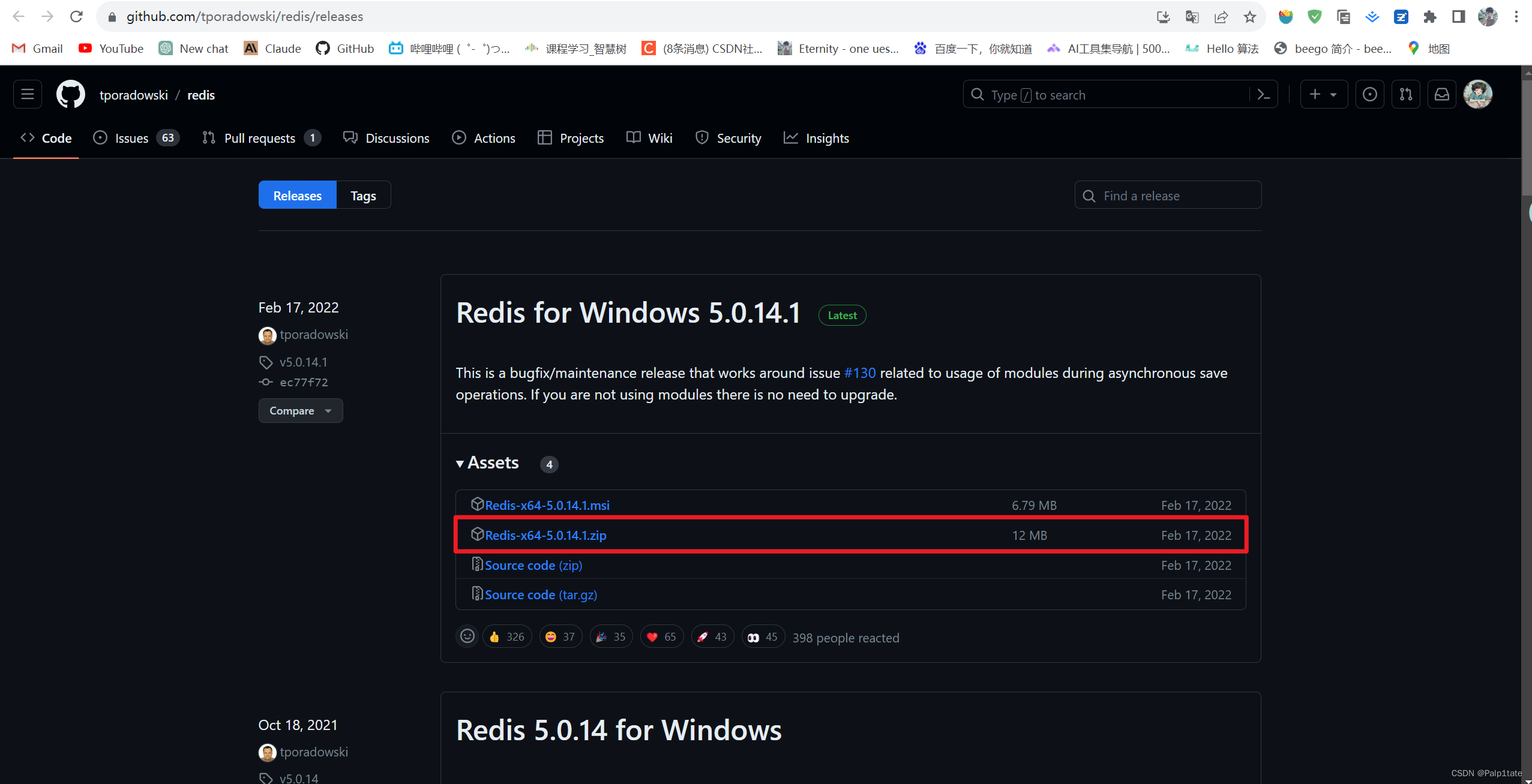
打开文件夹,内容如下:
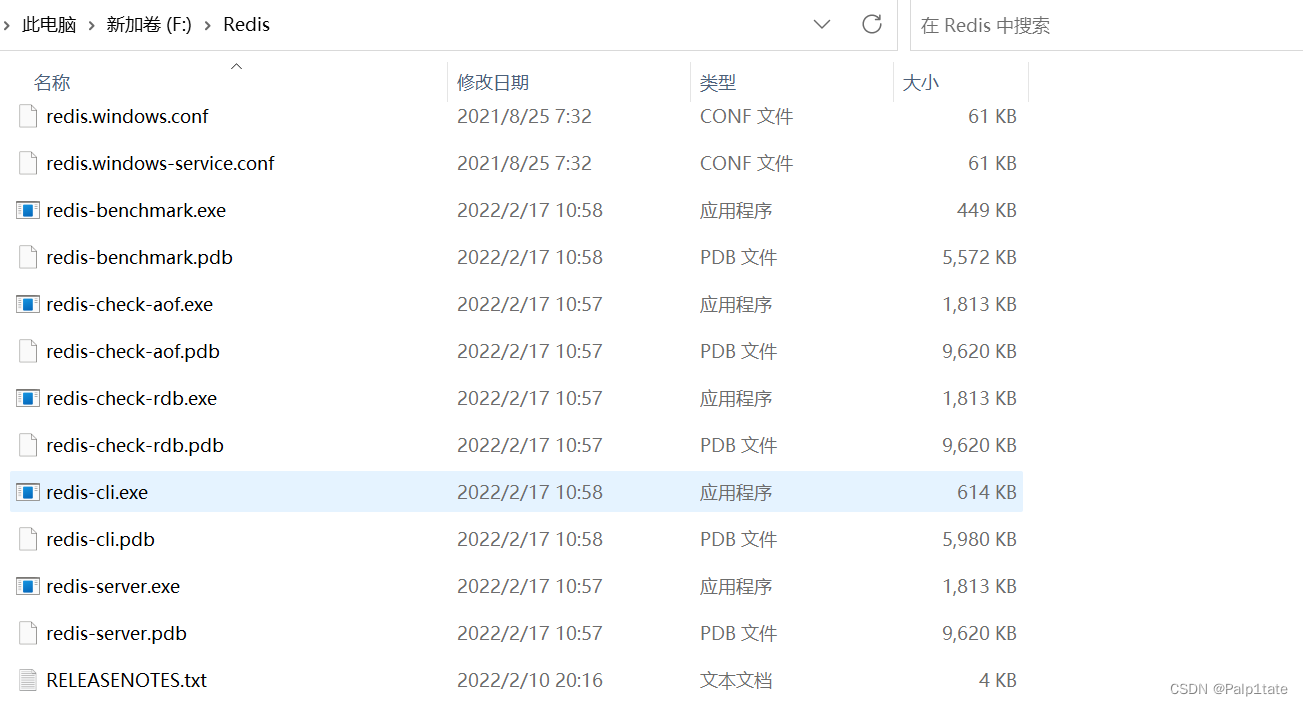
打开一个 cmd 窗口 使用 cd 命令切换目录到 F:\Redis 运行:
redis-server.exe redis.windows.conf
如果想方便的话,可以把 redis 的路径加到系统的环境变量里,这样就省得再输路径了,后面的那个 redis.windows.conf 可以省略,如果省略,会启用默认的。输入之后,会显示如下界面:

在用户变量的Path中配置redis的路径如下(建议配置,省时间):
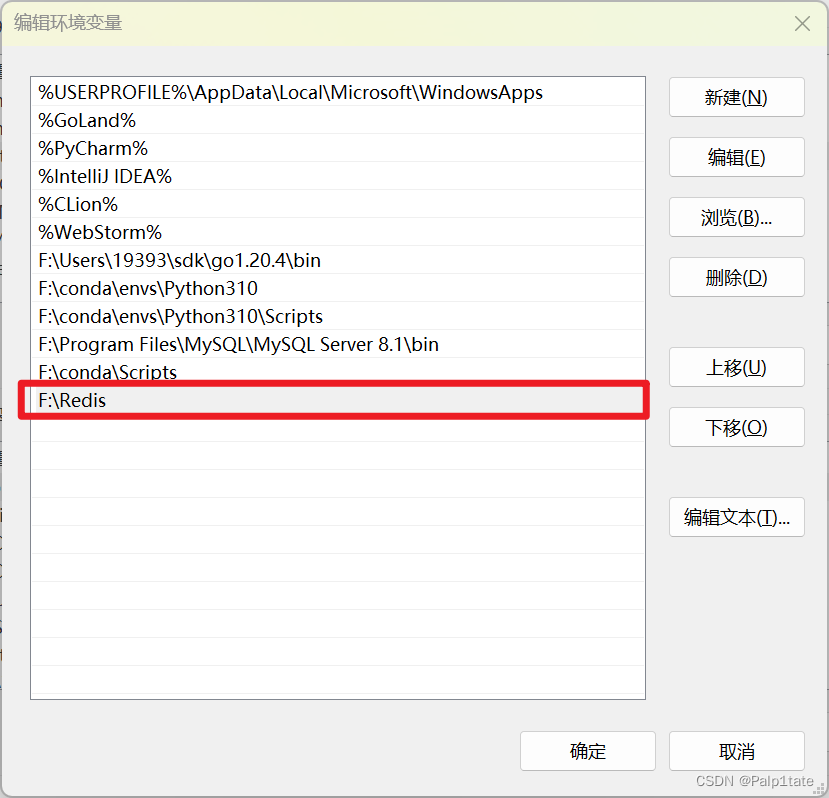
这时候另启一个 cmd 窗口,原来的不要关闭,因为这是redis服务端。
切换到 redis 目录下运行:
redis-cli.exe -h 127.0.0.1 -p 6379
当然你也可以像我一样,任意cmd窗口运行redis-cli -h 127.0.0.1 -p 6379,因为我已经配置了环境变量。
接下来检测一下连接是否成功。
设置键值对:
set myKey 123
取出键值对:
get myKey
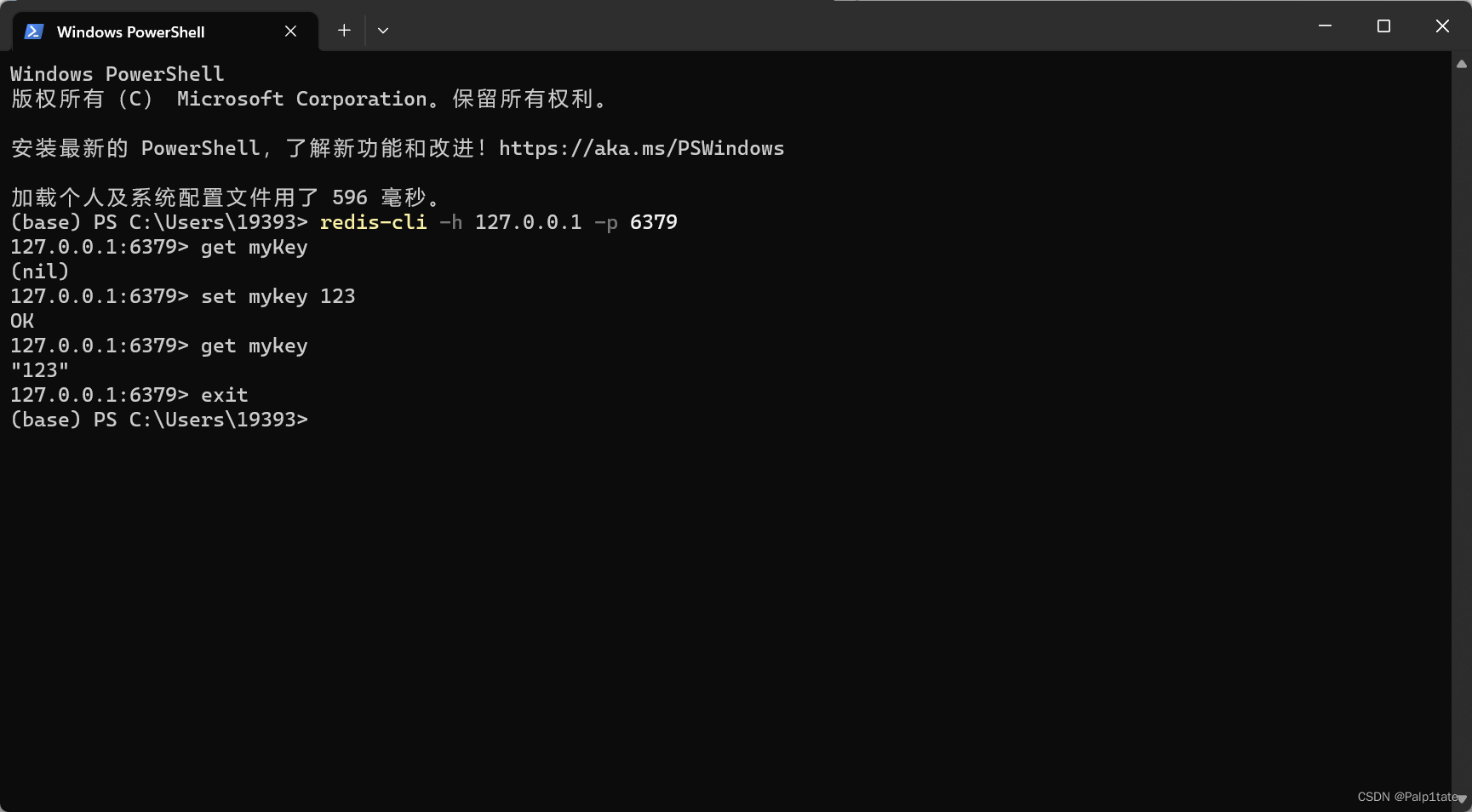
通过检测发现安装成功,之后启动redis服务就可以直接执行redis-server了,客户端连接执行redis-cli就可以了,前提是配置了环境变量哈。
上述方式虽然简单快捷,但是显然不是程序员的操作,下面介绍,通过命令启动 Redis 服务端,并将 Redis 服务添加到 Windows 资源管理器,实现开机后自动启动。
- 注册Redis服务
通过 cmd 命令行工具进入 Redis 安装目录,将 Redis 服务注册到 Windows 服务中,执行以下命令:
redis-server.exe --service-install redis.windows.conf --loglevel verbose
执行完后,得到类似以下输出,说明注册成功。
[5520] 27 Jul 08:23:07.826 # Granting read/write access to ‘NT AUTHORITY\NetworkService’ on: “F:\Redis” “F:\Redis”
[5520] 27 Jul 08:23:07.826 # Redis successfully installed as a service.
- 启动Redis服务
执行以下命令启动 Redis 服务,命令如下:
redis-server --service-start
这样Redis 已经被添加到 Windows 服务中,因此不会再显示 Redis 服务端的相应的信息,如下图所示:
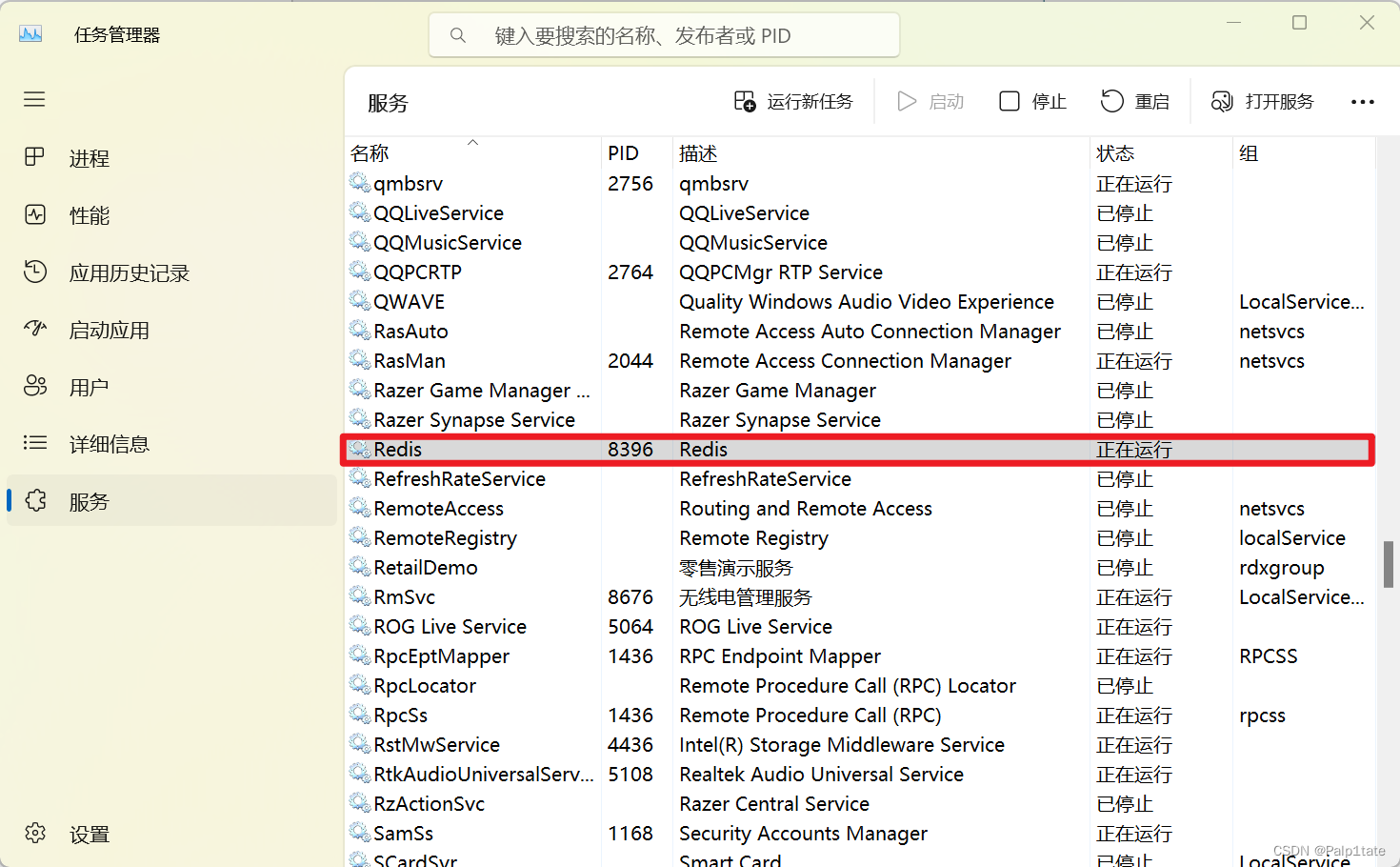
打开Redis服务,将启动类型设置为自动,即可实现开机自启动。
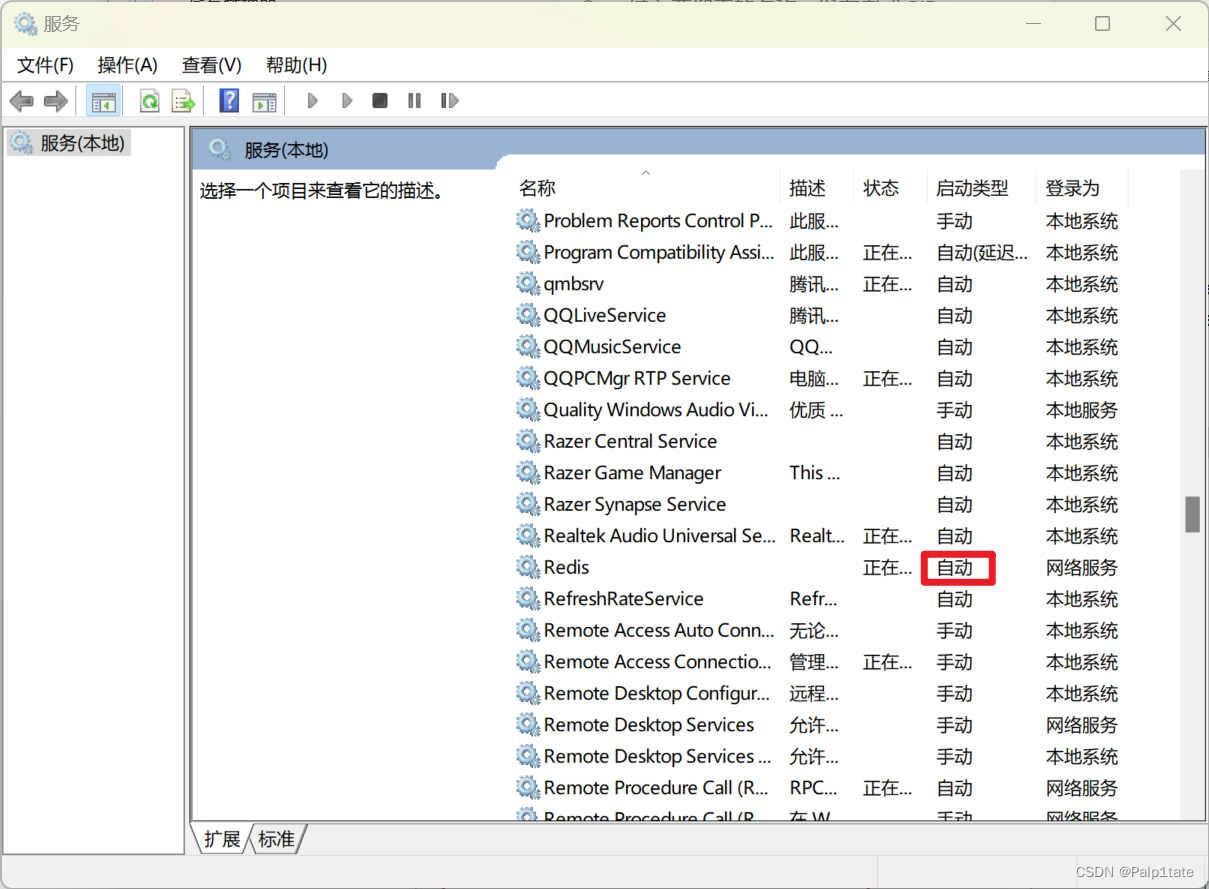
至此所有安装与配置全部完成。